怎么解决电脑无法识别USB设备问题
电脑是现在最常用的工具之一,有些用户遇到了无法识别USB设备问题,想知道如何解决,接下来小编就给大家介绍一下具体的操作步骤。
卸载USB集线器
1. 首先第一步鼠标右键单击【此电脑】图标,在弹出的菜单栏中根据下图所示,点击【管理】选项。

2. 第二步根据下图所示,打开【计算机管理】窗口。

3. 第三步根据下图所示,先点击左侧【设备管理器】,接着点击右侧【通用串行总线控制器】选项。
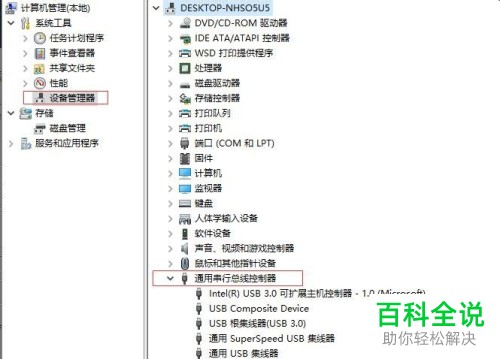
4. 最后鼠标右键单击【通用USB集线器】,在弹出的菜单栏中根据下图所示,点击【卸载设备】选项。

禁用USB选择性暂停设置
1. 首先第一步按下【Win+i】快捷键打开【设置】窗口,根据下图所示,点击【系统】选项。
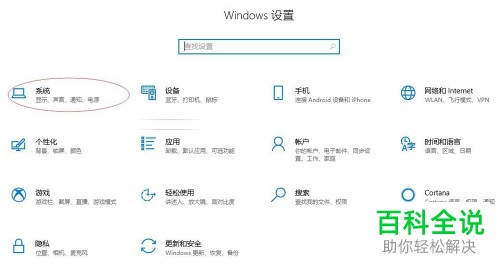
2. 第二步进入【系统】页面后,根据下图所示,依次点击【电源和睡眠-其他电源设置】选项。

3. 第三步进入【电源选项】页面后,根据下图所示,点击【更改计划设置】。
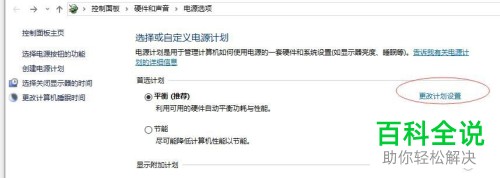
4. 最后在弹出的窗口中,根据下图所示,先点击【更改高级电源设置】,接着点击【USB设置】并将【USB选择性暂停设置】改为【禁用】,然后点击【确定】选项即可。
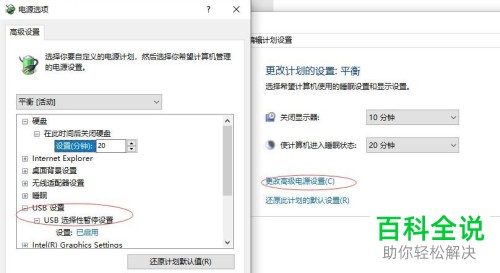
以上就是怎么解决电脑无法识别USB设备问题的方法。
赞 (0)
